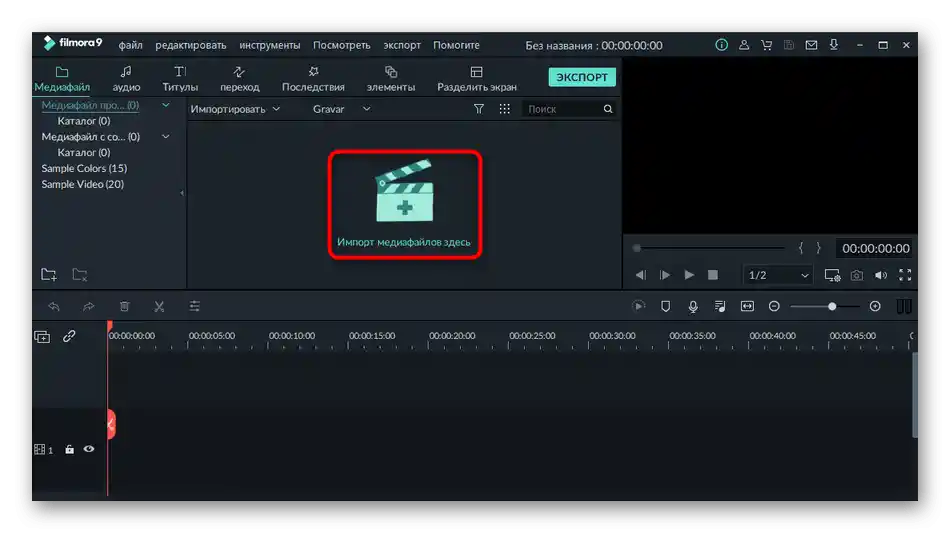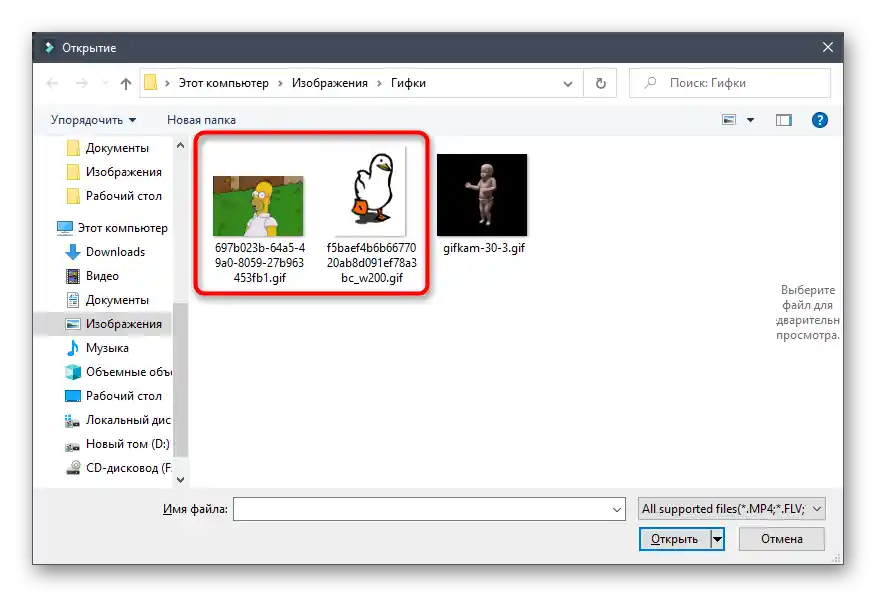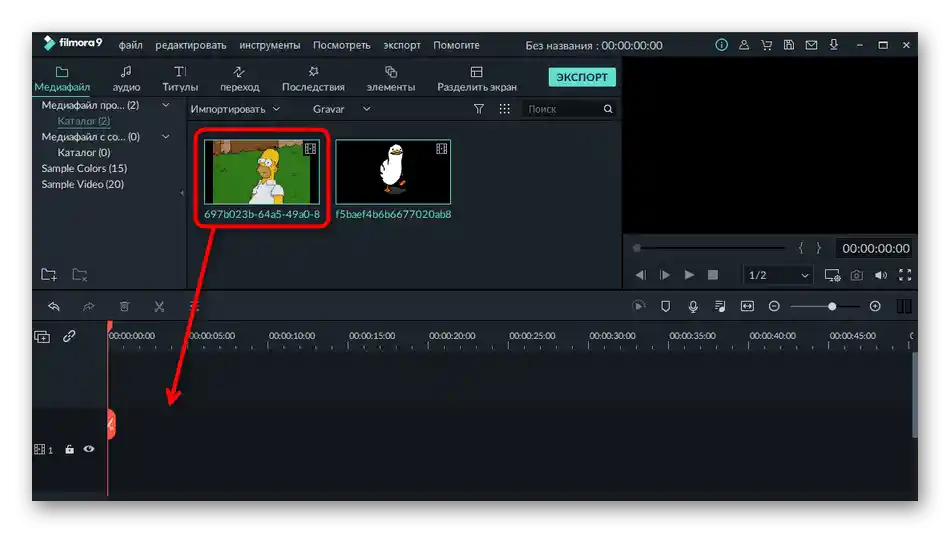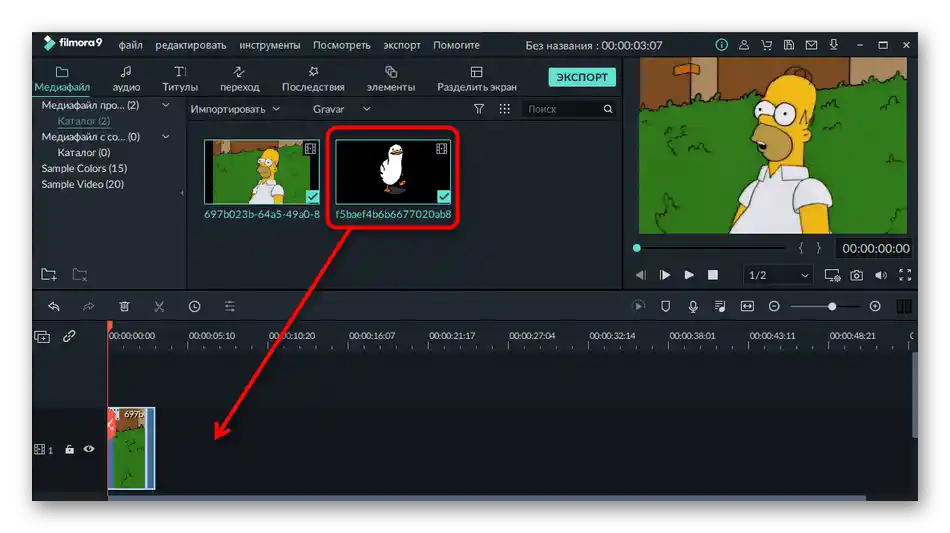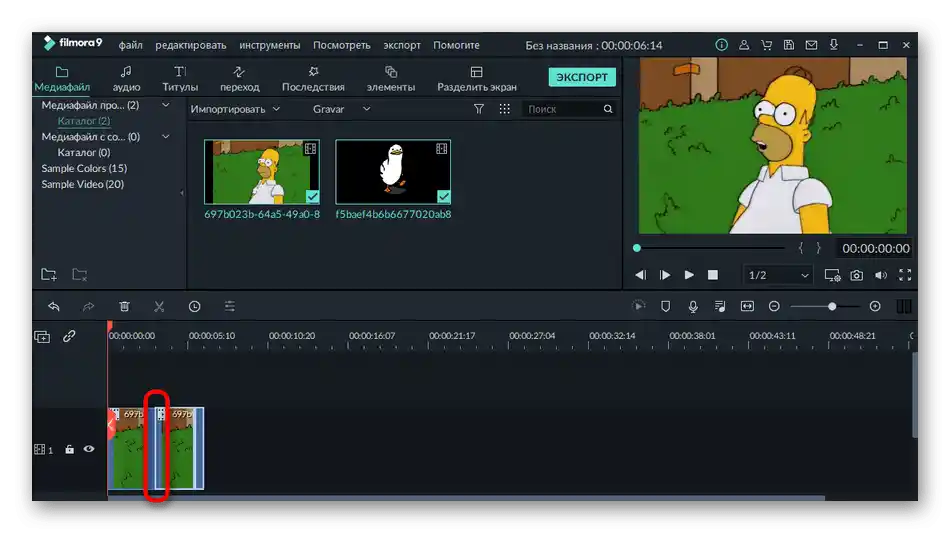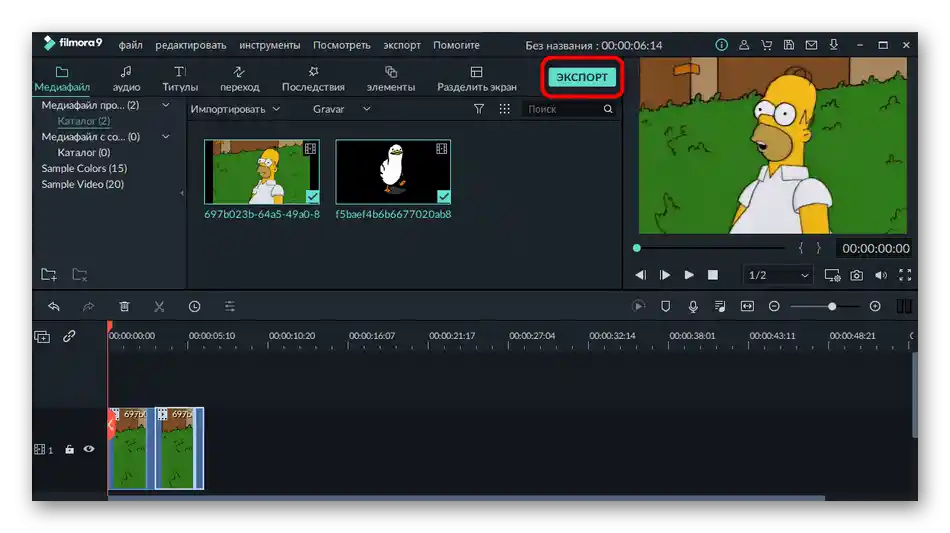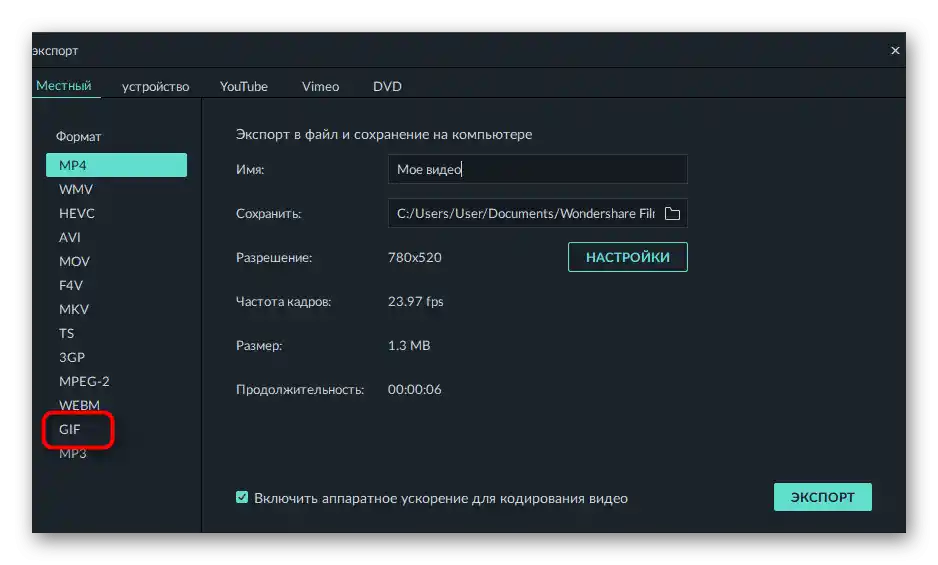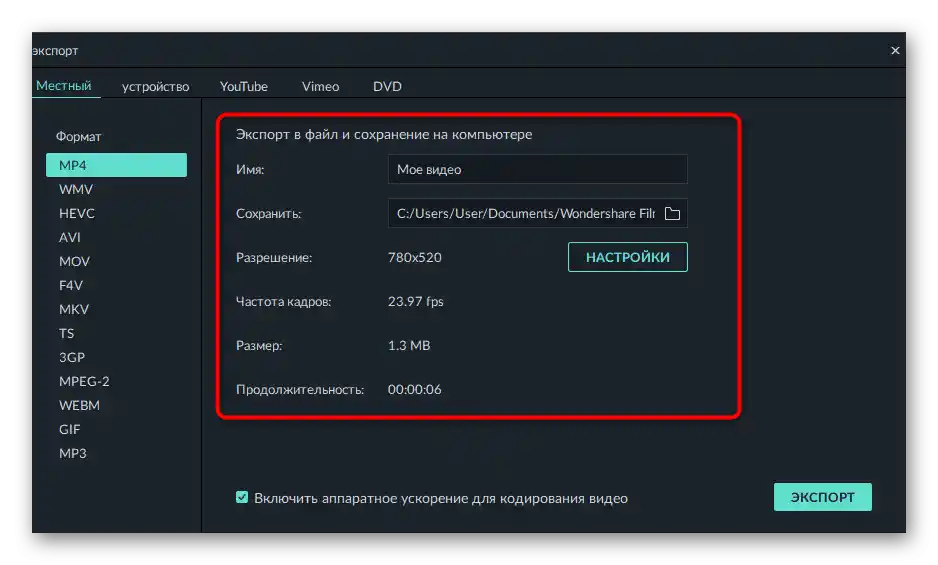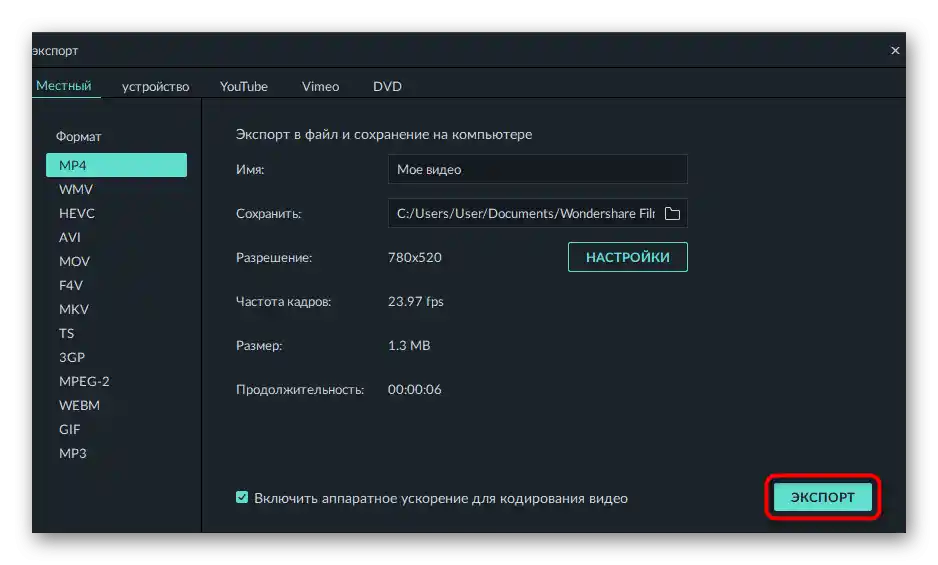Način 1: Easy GIF Animator
Najprej priporočamo, da se seznanite s specializirano programsko opremo, ki je bila posebej ustvarjena za delo z GIF animacijami.Njegova funkcionalnost omogoča dodajanje neomejenega števila sličic že obstoječemu projektu, kar omogoča vstavljanje ene gifke v drugo kot nadaljevanje.
- Program Easy GIF Animator se prodaja, vendar razvijalci ponujajo preizkusno različico za en mesec brez kakršnih koli omejitev, kar pomeni, da jo lahko prenesete s uradne spletne strani in preizkusite, tako da kliknete na ustrezno gumb ob prvem zagonu.
- V meniju za začetek dela kliknite na točko "Odpri obstoječo" za dodajanje prve animacije.
- V pojavnem oknu "Raziskovalec" poiščite potrebni datoteko in nanjo dvakrat kliknite za odprtje.
- Počakajte, da se delovno okolje popolnoma naloži, nato pa pojdite na zavihek "Sličice".
- Tam vas zanima orodje "Vstavi sličico".
- Spet se bo prikazal "Raziskovalec", kjer poiščite drugo gifko za vstavljanje in jo prav tako odprite.
- Ob pojavu obvestila o dodajanju novih sličic označite možnost "Dodaj vse sličice".
- Preko seznama sličic se prepričajte, da je povezava uspešna.
- Po potrebi uporabite pomožna orodja, če je potrebno opraviti popravke v projektu pred njegovim shranjevanjem.
- Ko je delo na gifki končano, v istem zavihku "Sličice" kliknite na gumb "Izvozi izbrane".
- Določite novo ime za datoteko GIF in navedite mesto na računalniku, kjer jo želite shraniti.
- Vrnete se k "Raziskovalcu" in predvajajte novo animacijo na katerikoli primeren način, da se prepričate o pravilnosti njene izdelave.
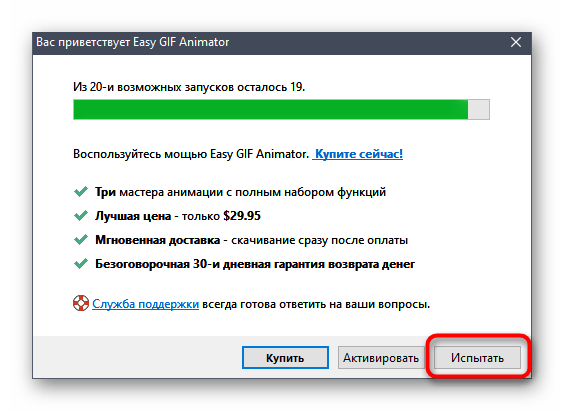
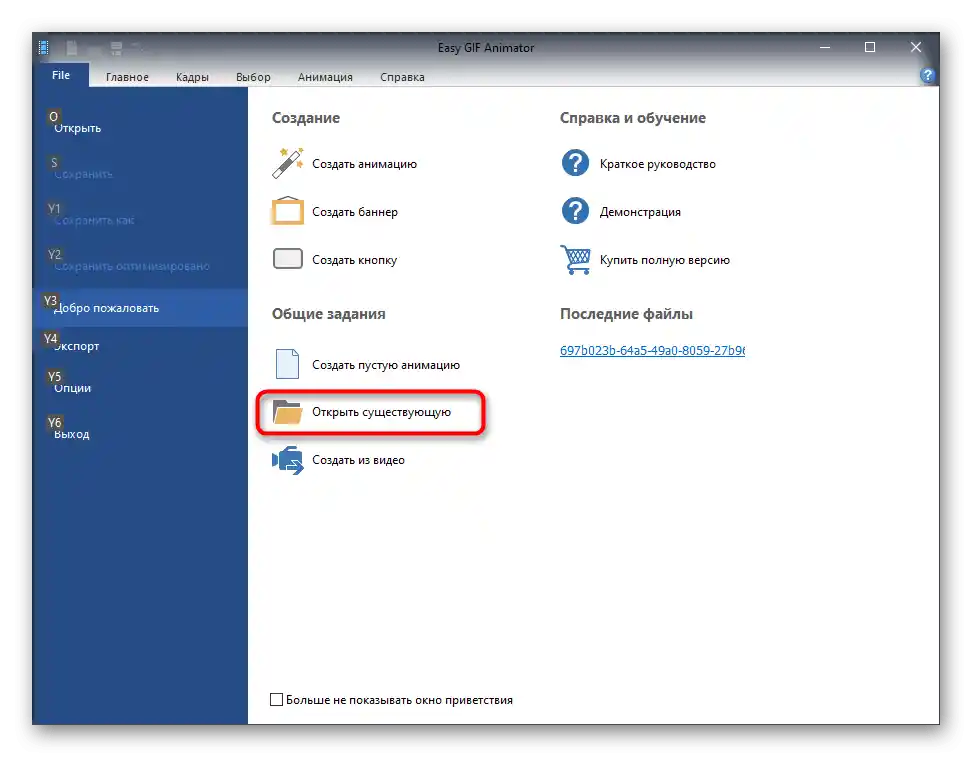
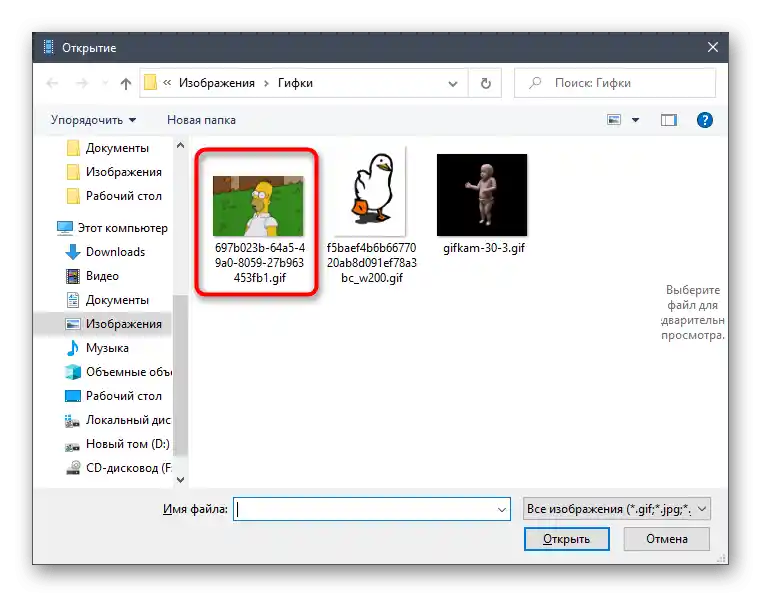
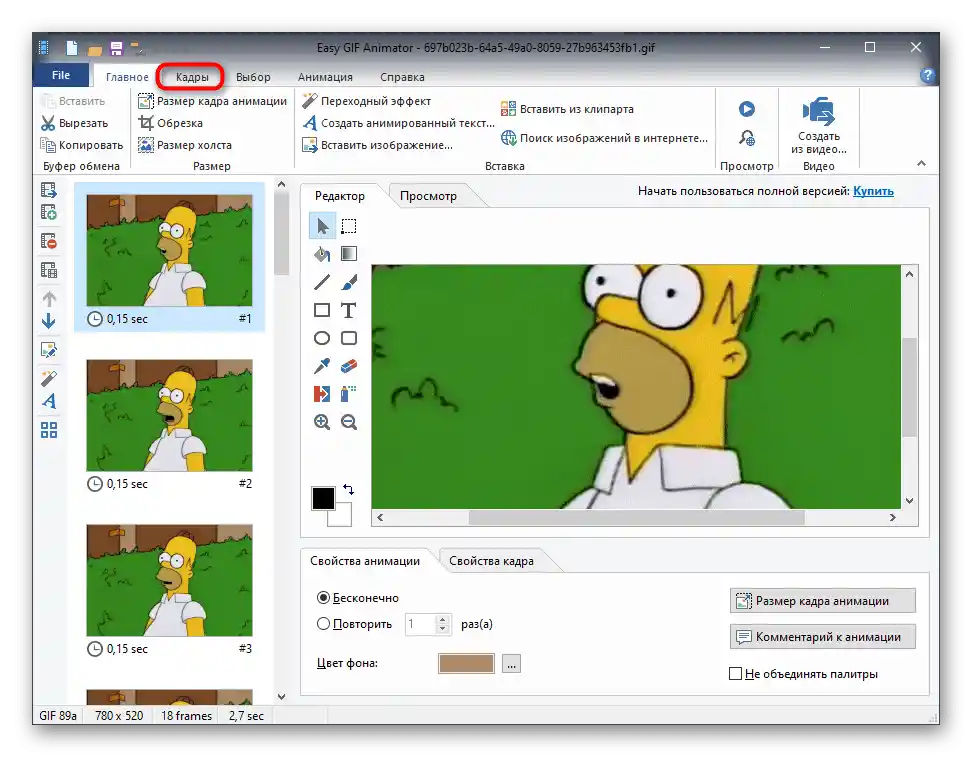
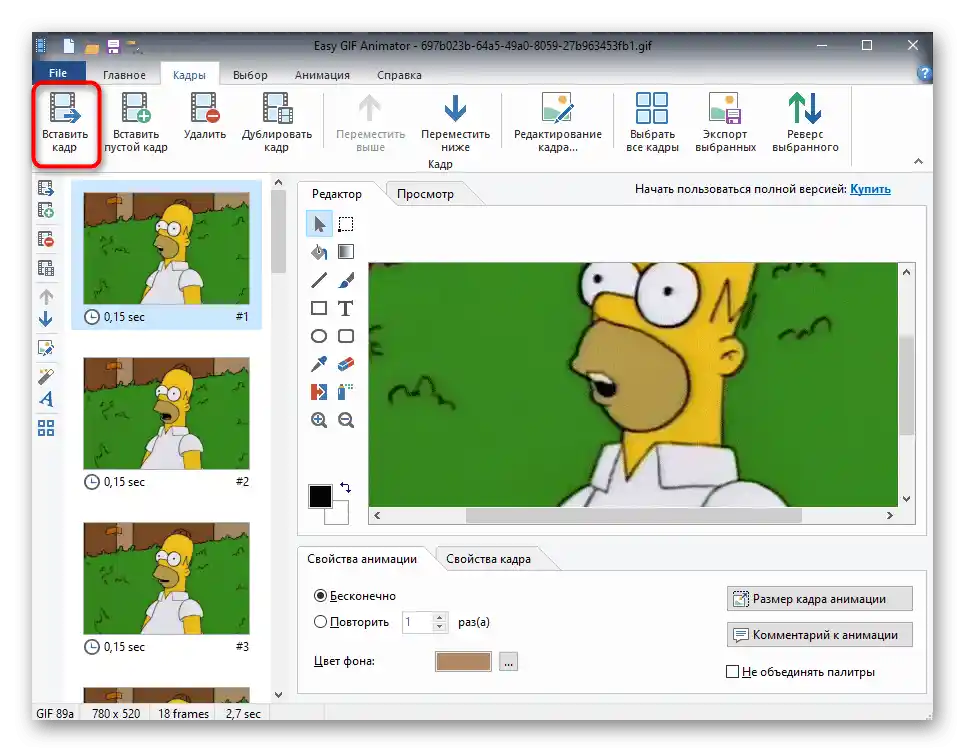
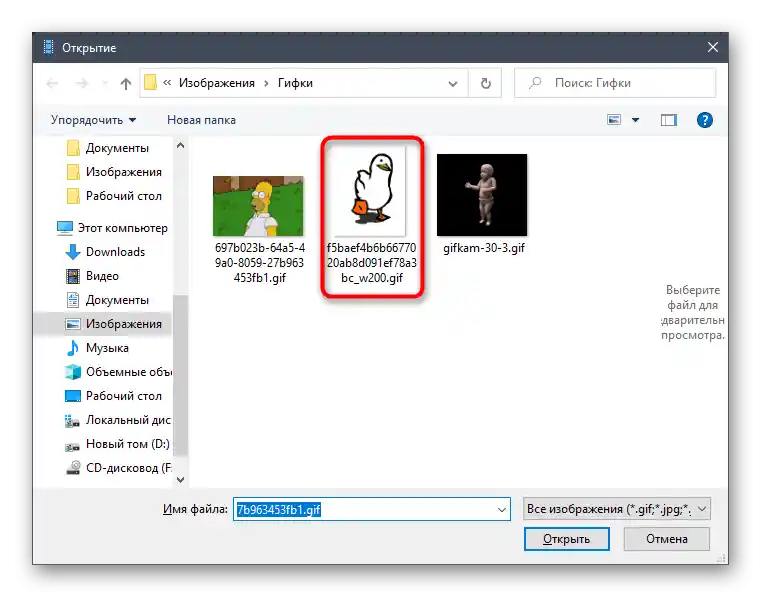
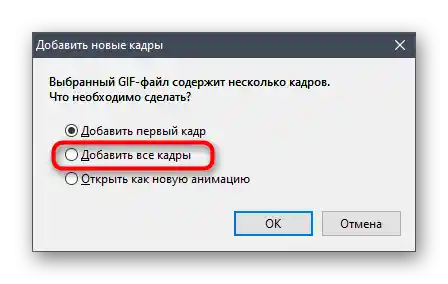
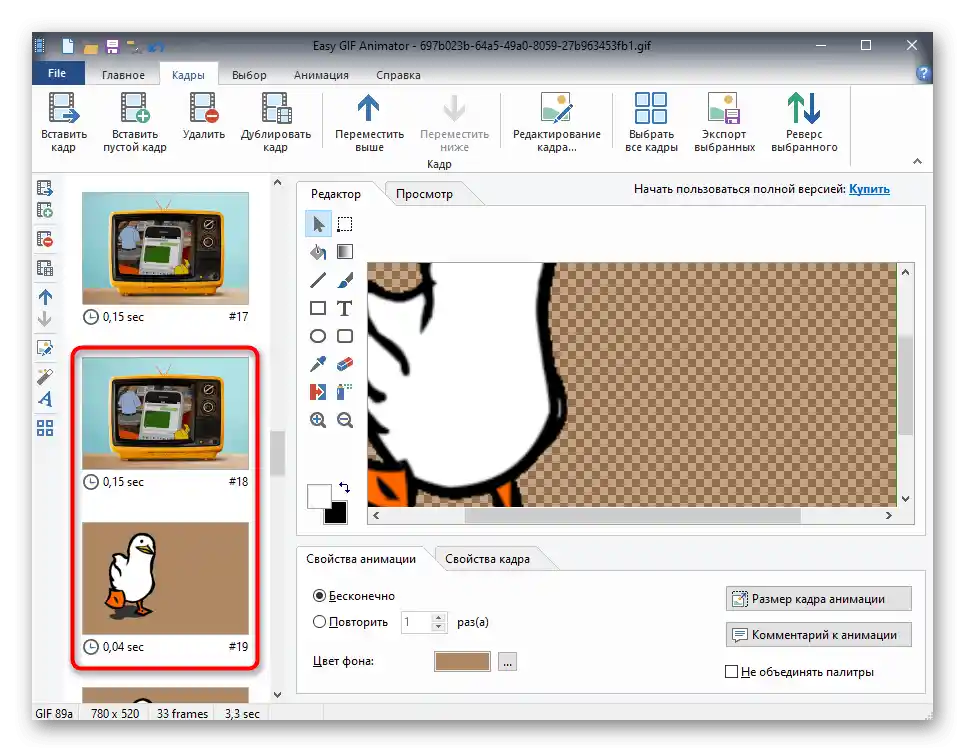
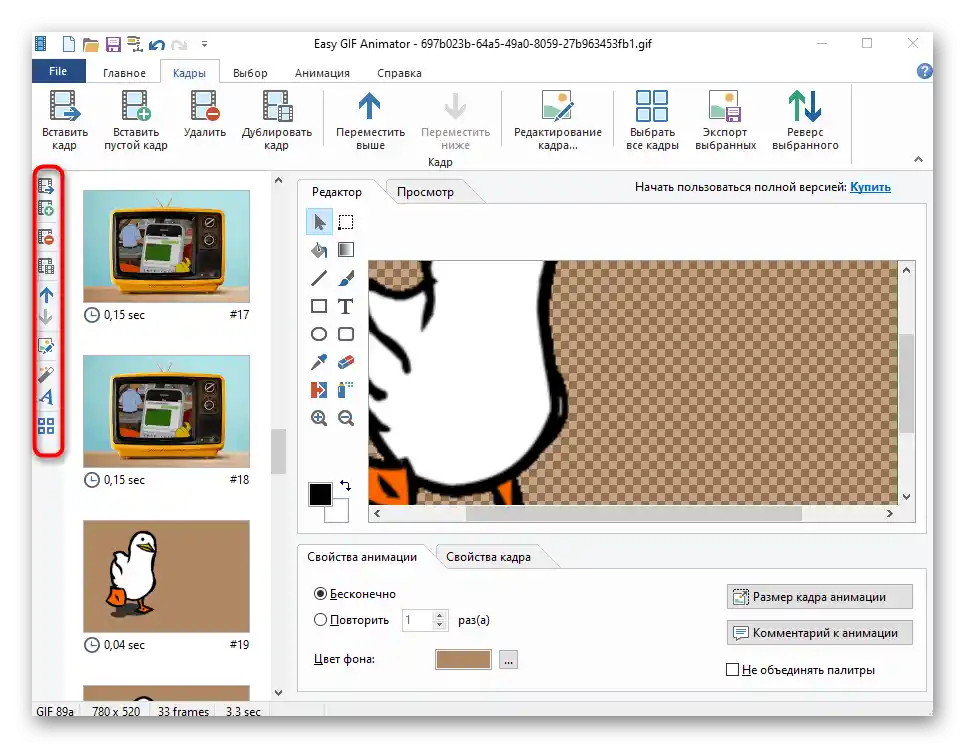
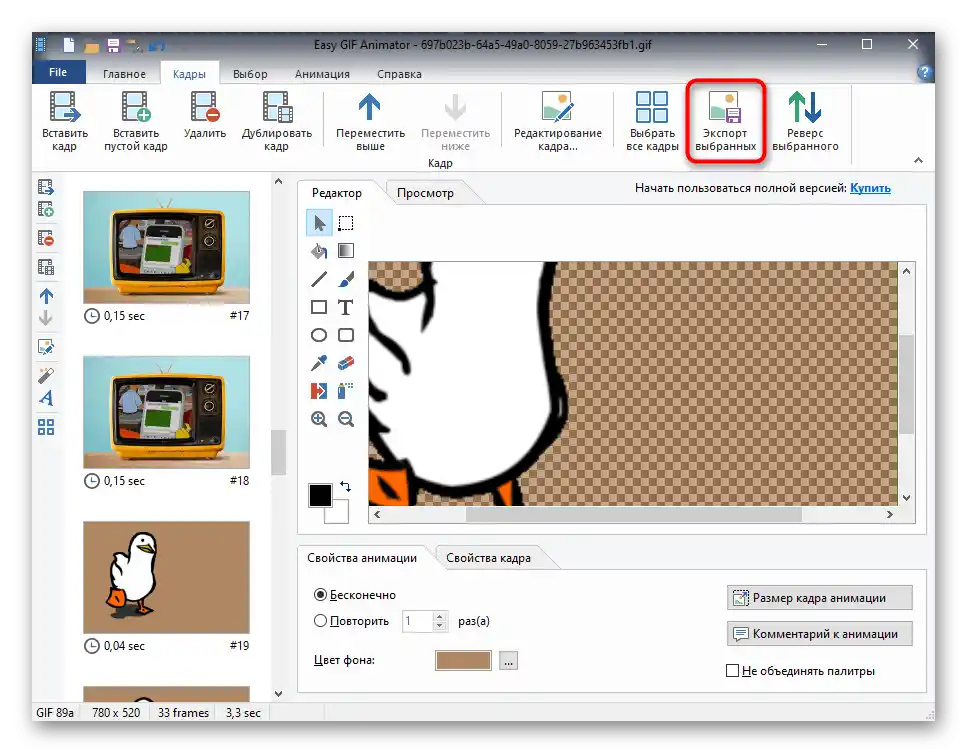
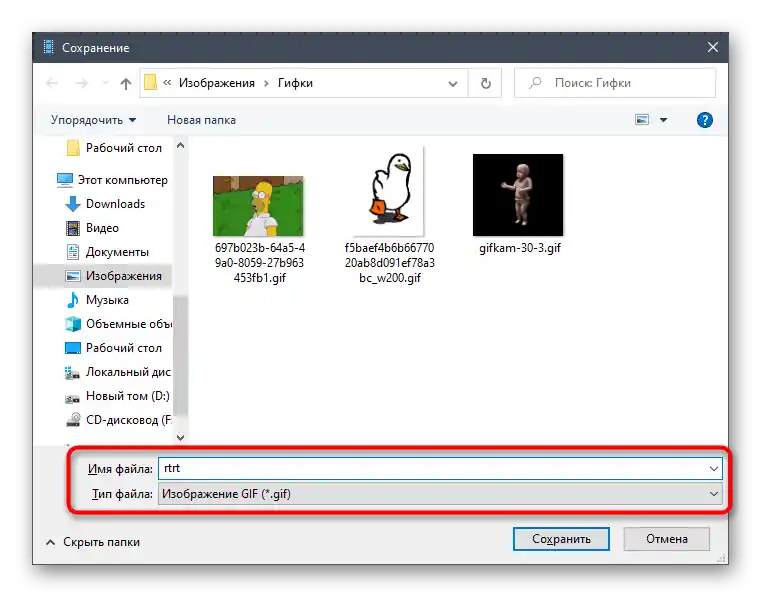
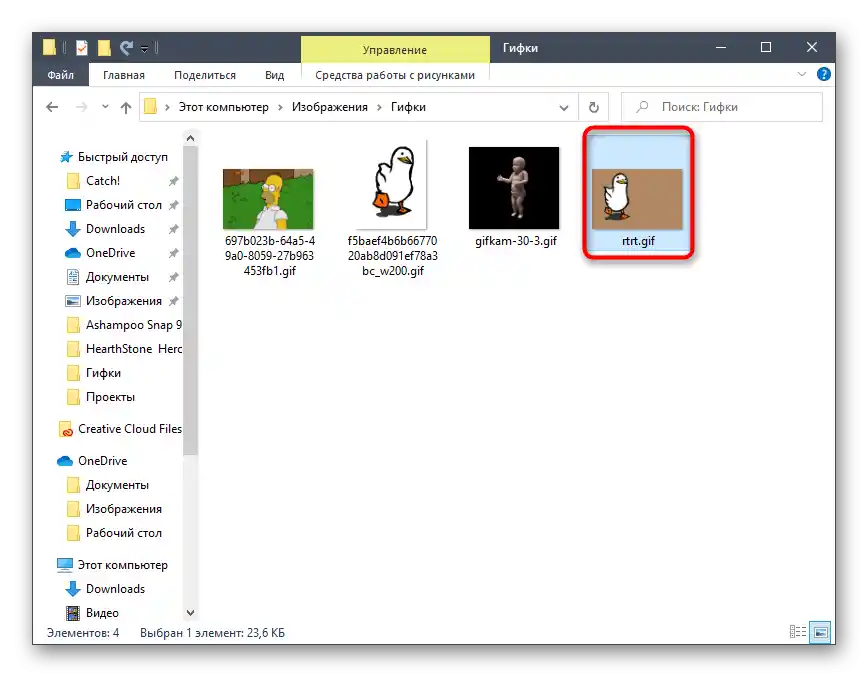
Med razpoložljivimi možnostmi v Easy GIF Animator je ogromno različnih orodij, ki bodo koristna pri ročnem ustvarjanju ali urejanju že pripravljene GIF-animacije, tudi če je ni treba povezovati z drugim datoteko.
Način 2: Adobe Photoshop
Znano je, da grafični urejevalnik Adobe Photoshop podpira ustvarjanje GIF-ov iz dodanih sličic.Še vedno so v njegovo funkcionalnost vključena orodja, namenjena urejanju takšnih animacij, ki jih je mogoče uporabiti pri združevanju več datotek v eno, kar se izvede na naslednji način:
- Zaženite Adobe Photoshop, razširite spustni meni "Datoteka" in izberite možnost "Odpri". To lahko pokličete tudi s standardno kombinacijo tipk Ctrl + O.
- Pojavi se okno za odpiranje, kjer poiščite prvo gif datoteko in nanjo dvakrat kliknite za dodajanje.
- Zaenkrat še ne morete začeti z urejanjem, saj ni časovne osi. Dodajte jo preko spustnega menija "Okno", tako da označite ustrezno možnost.
- Prepričajte se, da se vsak okvir dodane gif datoteke pravilno prikazuje, nato pa preidite na naslednji korak.
- Spet uporabite isto meni "Odpri", da dodate drugo datoteko za združitev.
- V njem odprite meni časovne osi in aktivirajte možnost "Izberi vse okvire".
- Ponovno preidite k njemu in izberite drugo funkcijo z imenom "Kopiraj okvire".
- Vsaka datoteka v Adobe Photoshopu se prikaže kot ločen zavihek, zato se premaknite k prvi GIF, tako da kliknete njen zavihek na vrhu.
- V istem meniju časovne osi kliknite "Prilepi okvire".
- Prikazano bo novo meni dejanj, kjer označite ustrezen način prilepitve in potrdite dodajanje.
- Preverite vsak okvir in se prepričajte, da je prilepitev uspela.
- Razširite meni "Datoteka" in izberite možnost "Shrani kot…".
- V oknu "Shranjevanje" spremenite ime za novo GIF datoteko, nastavite ustrezen tip datoteke in potrdite dejanje.
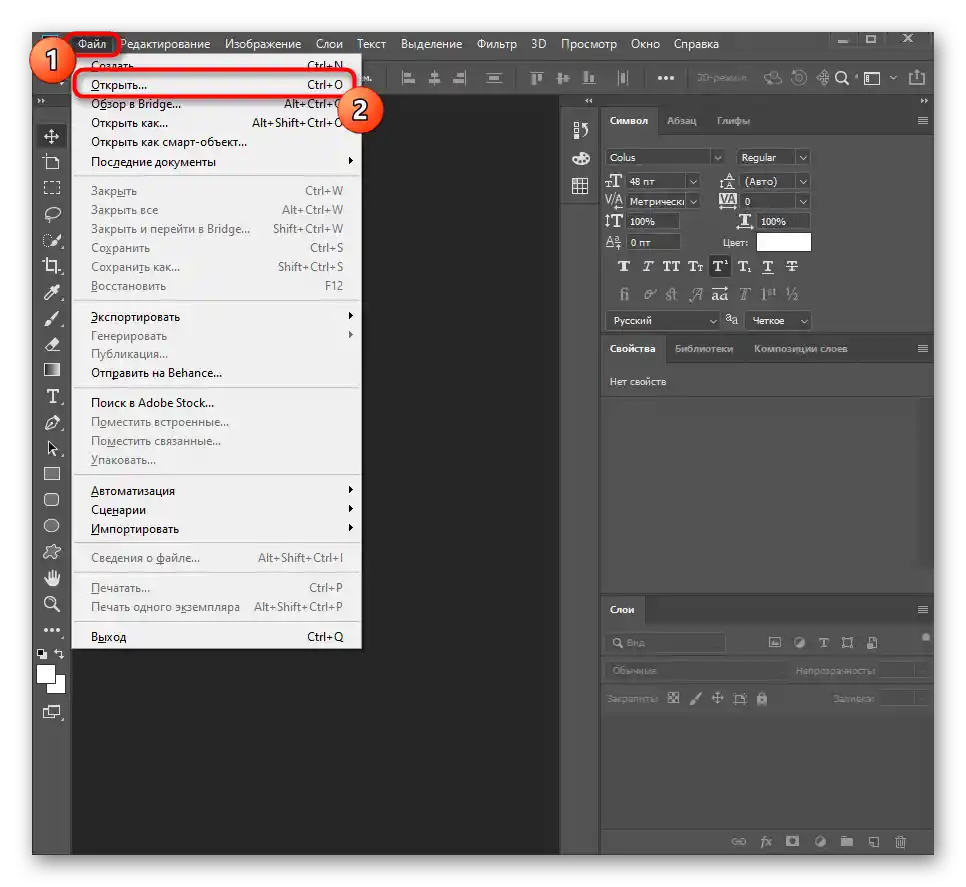
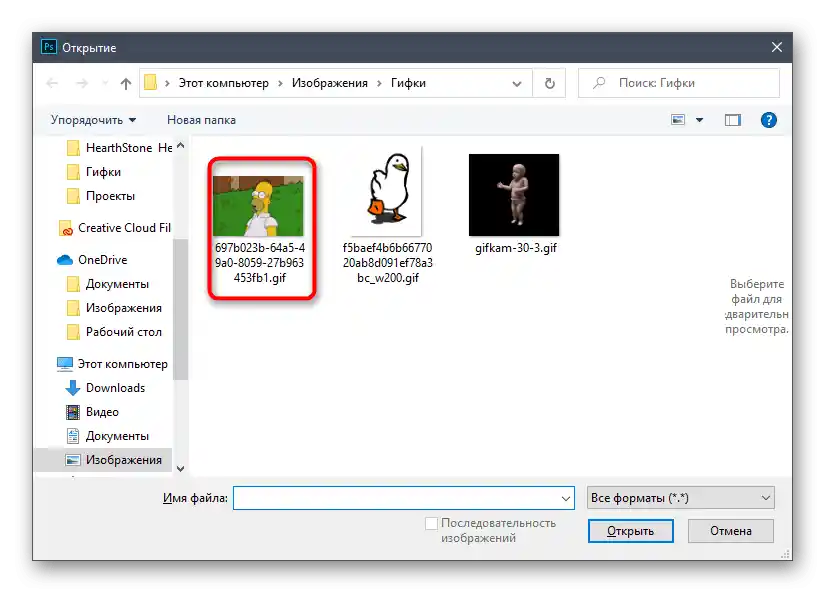
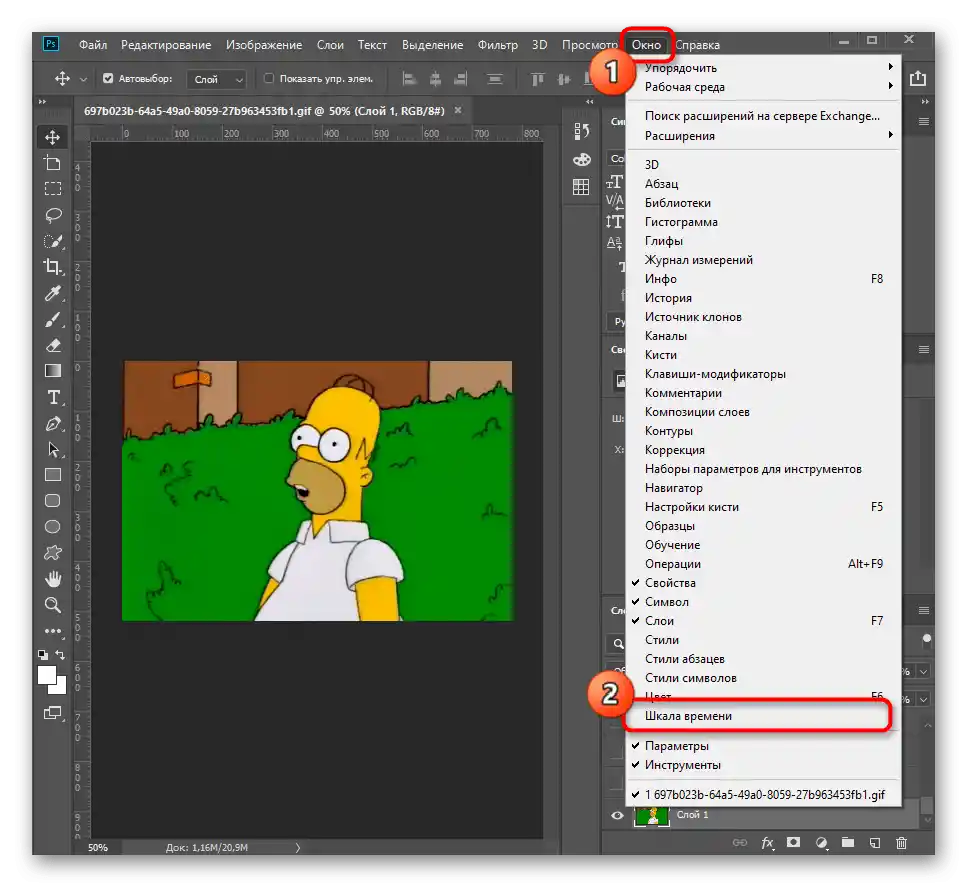

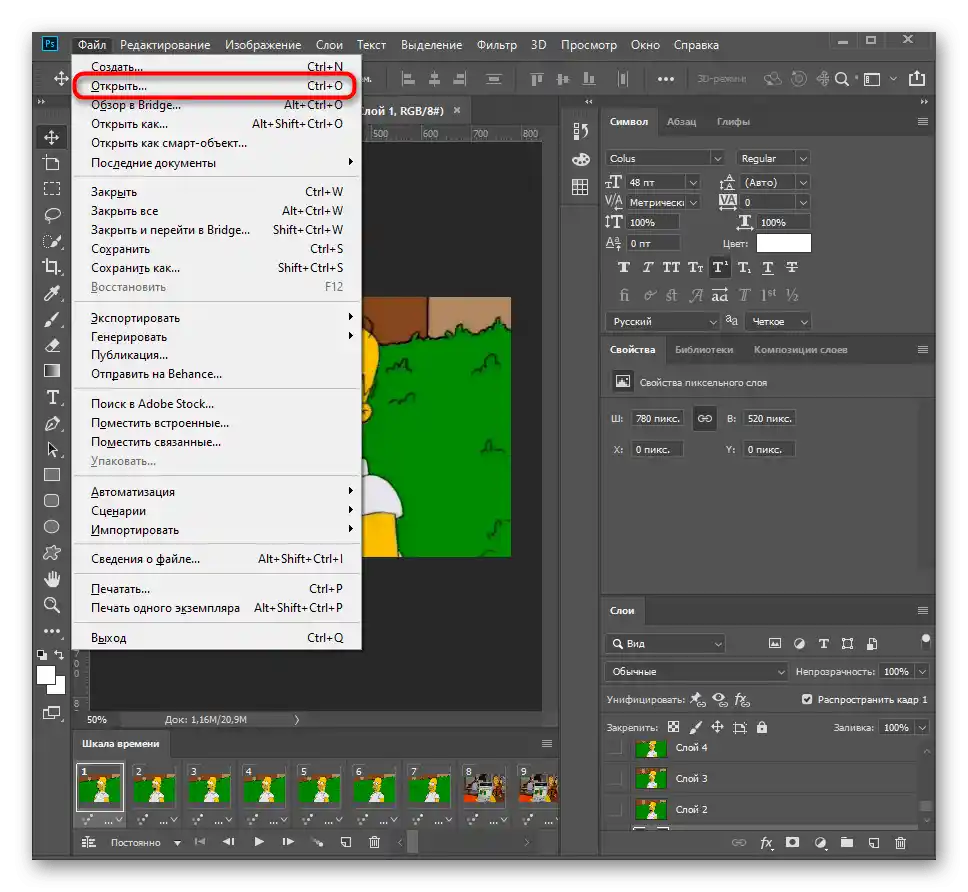
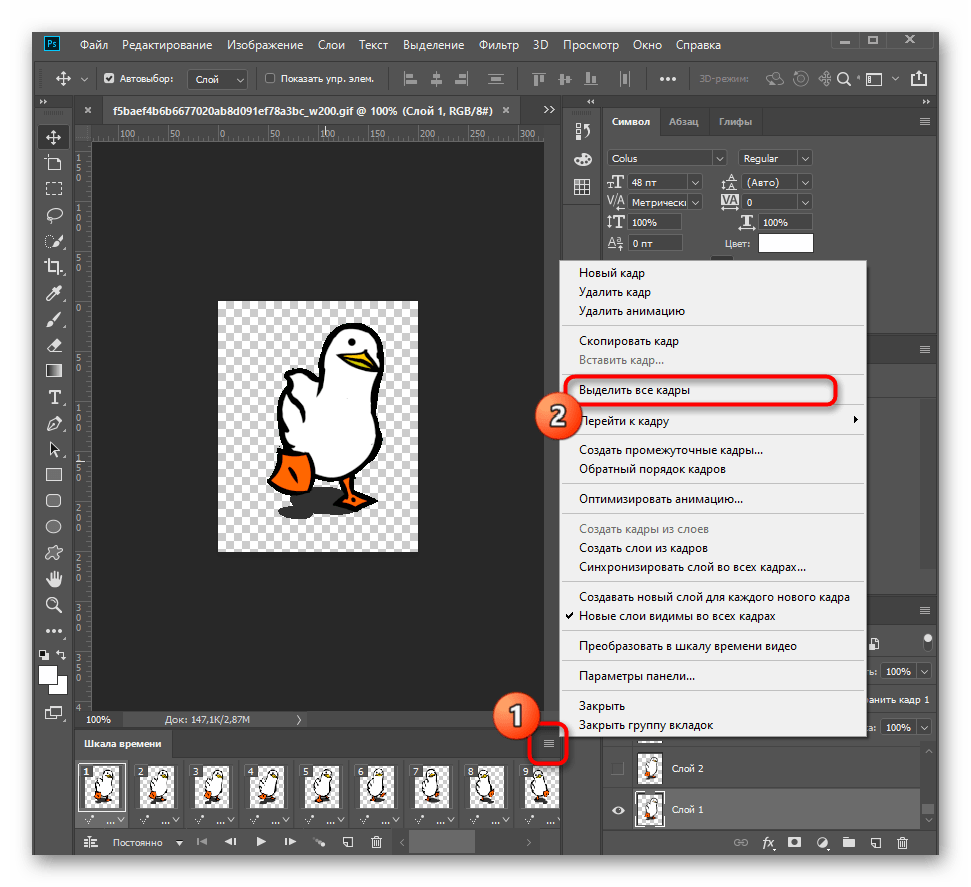
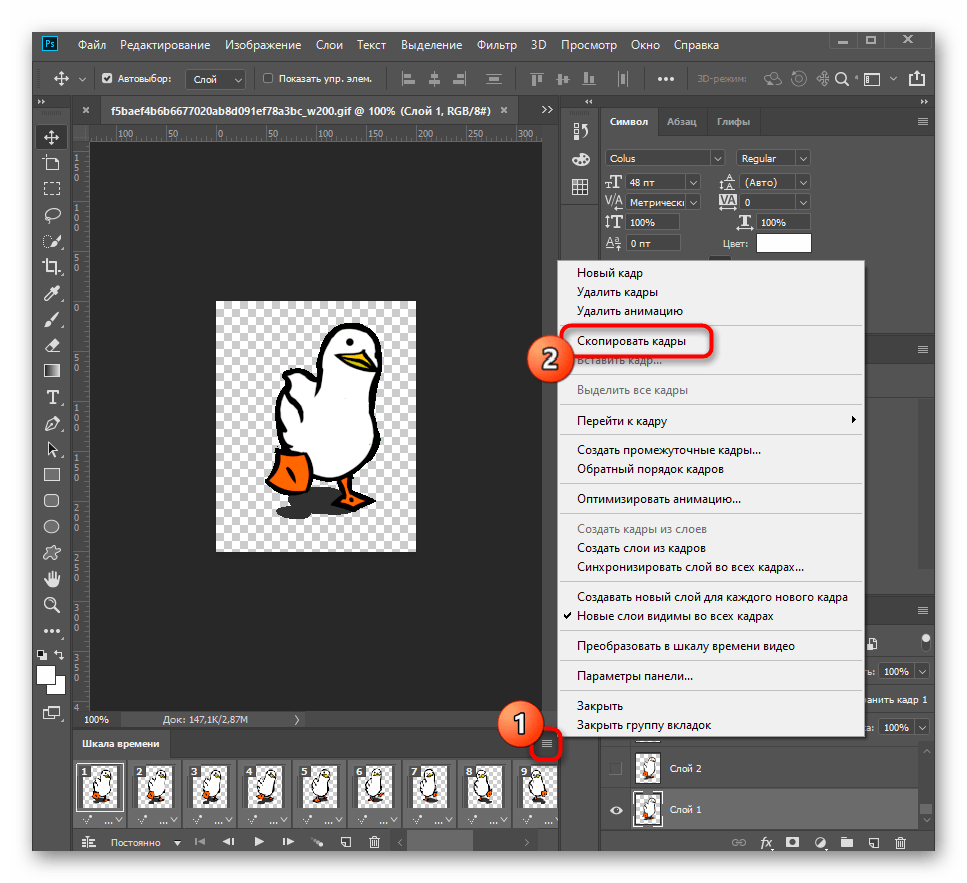
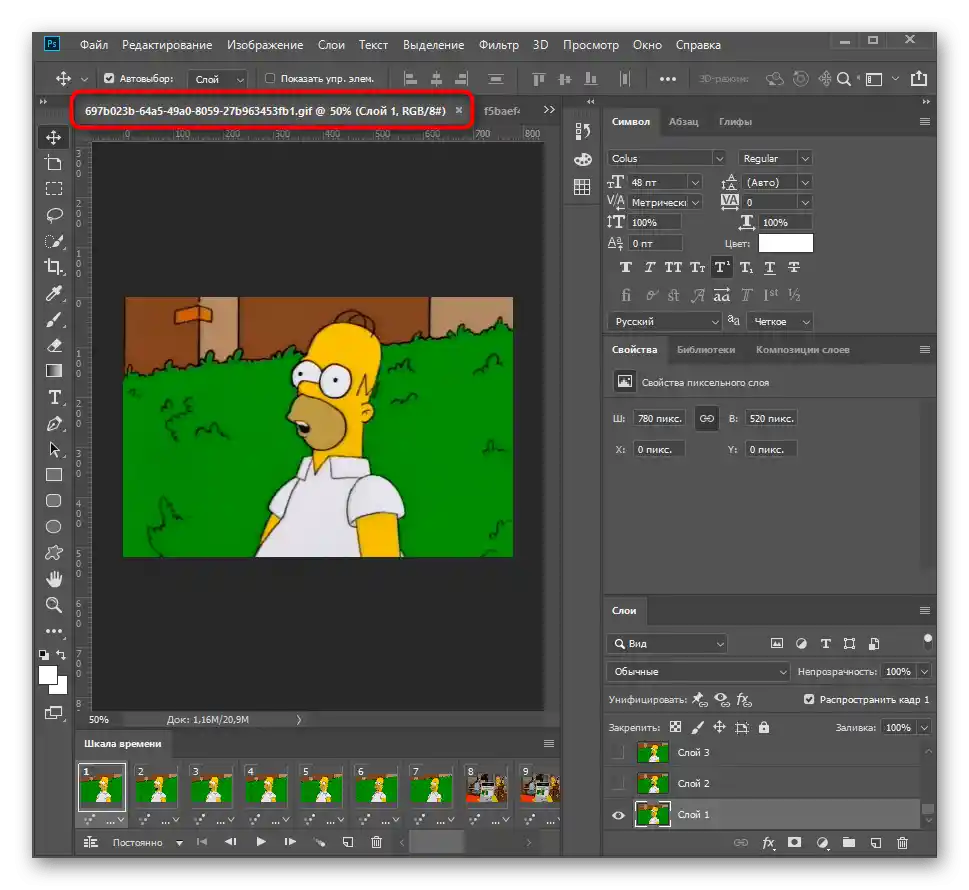
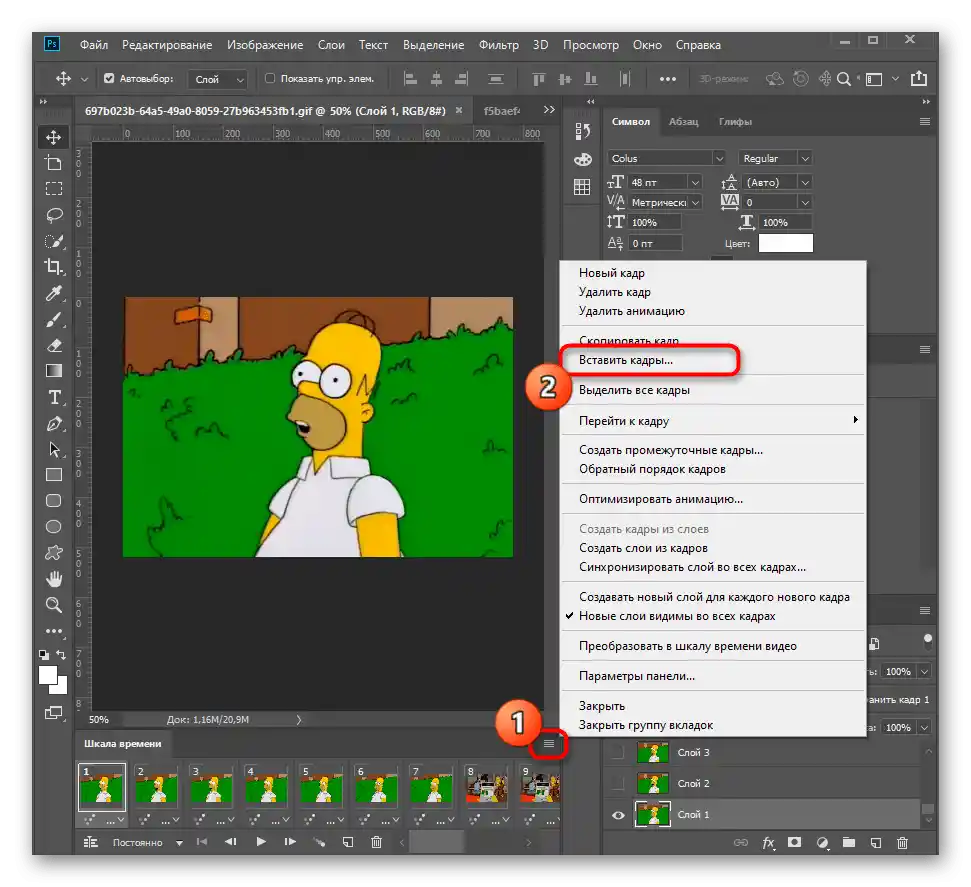
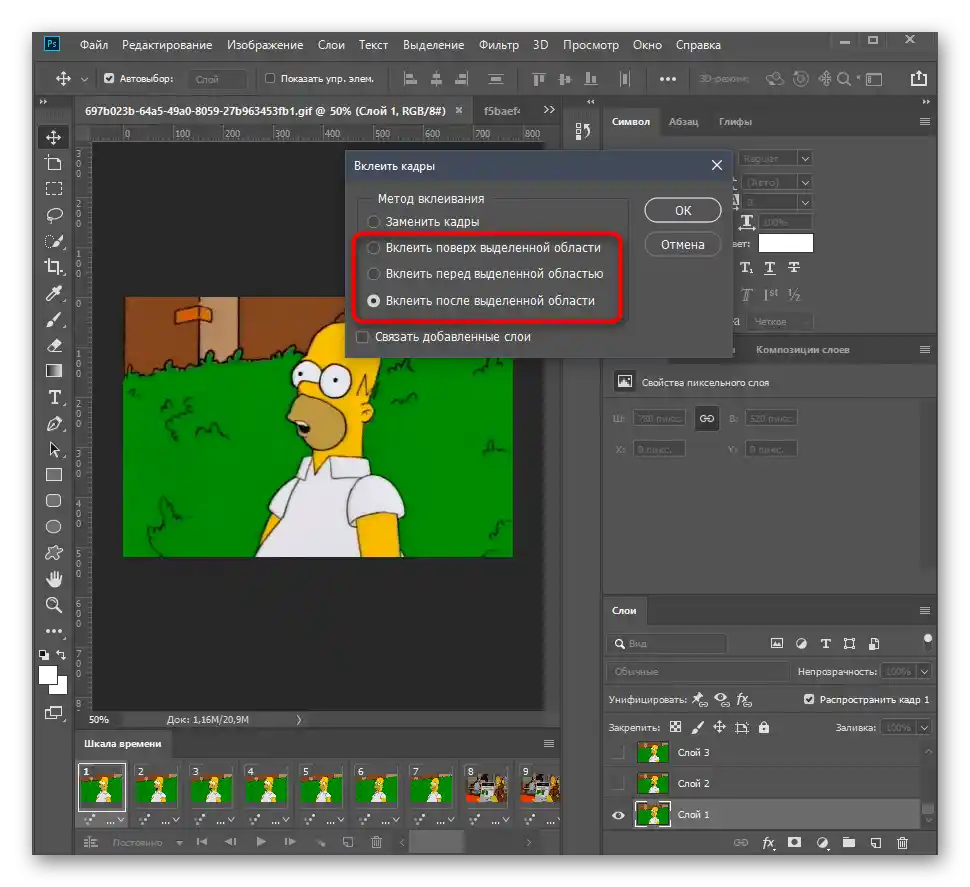
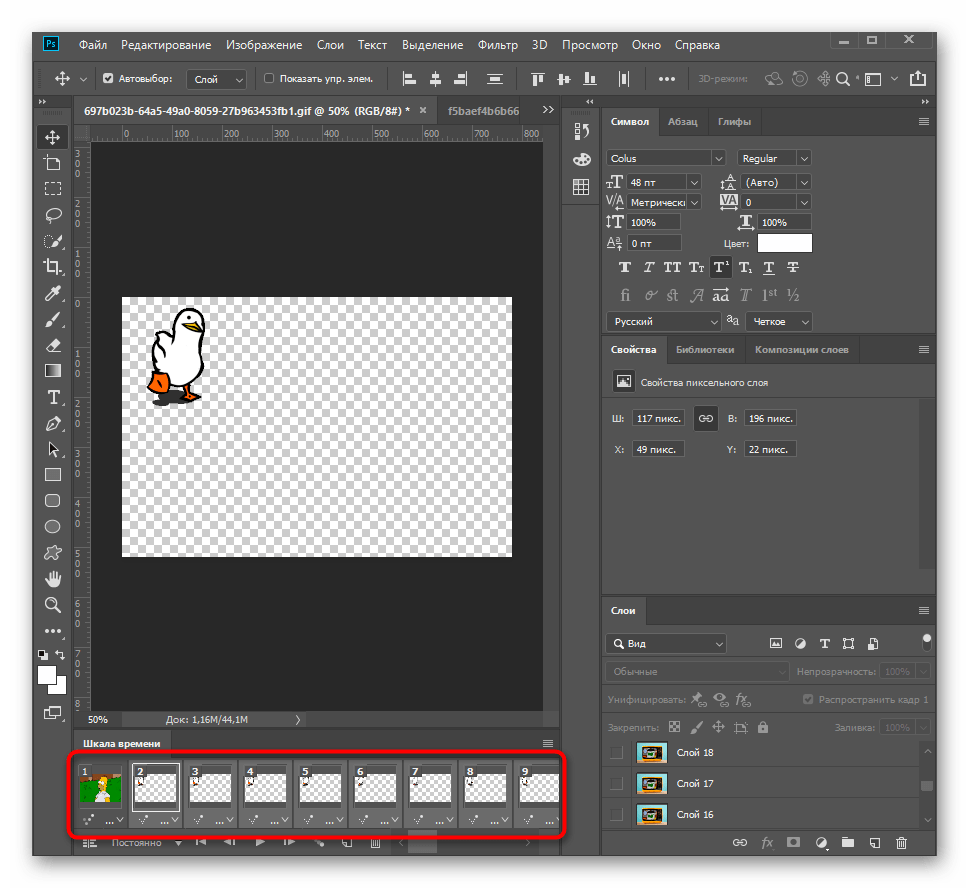
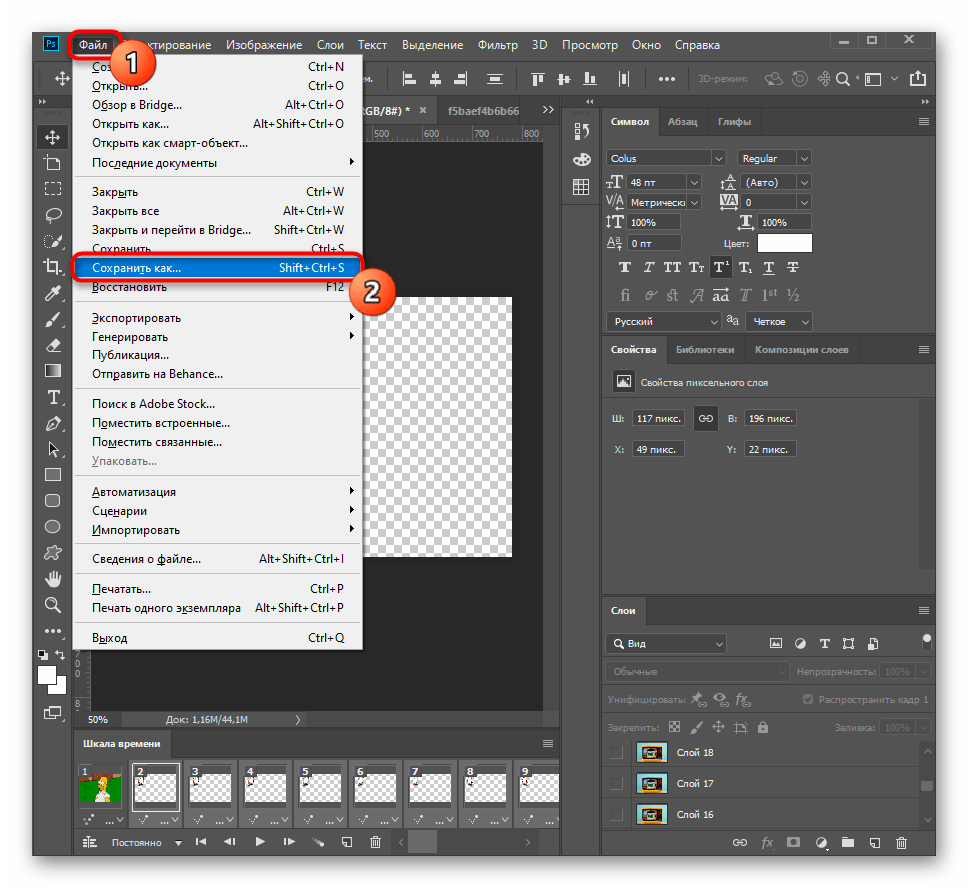
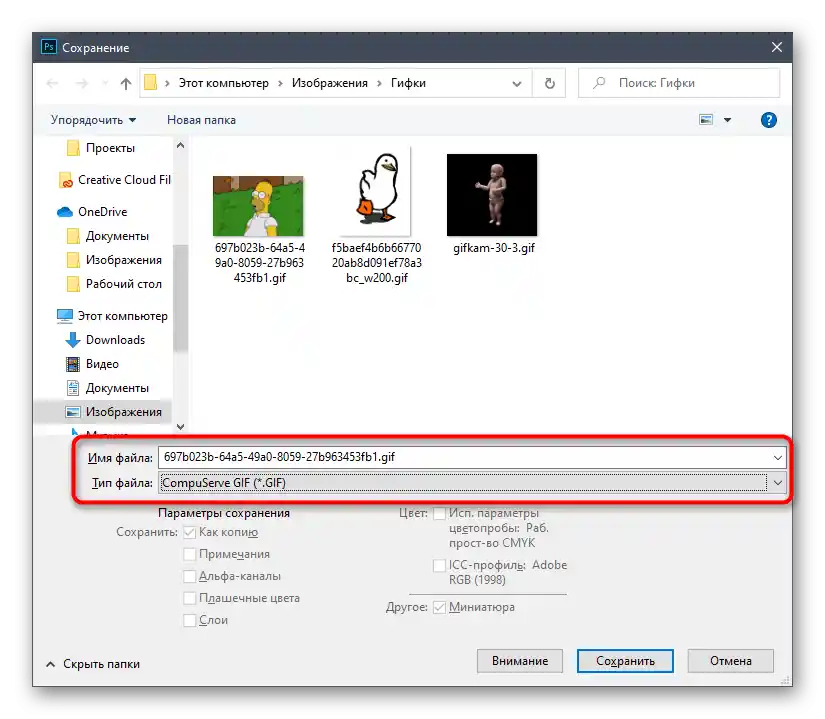
Če vas zanima ustvarjanje GIF-ov preko obravnavanega programa od začetka, vam priporočamo, da se seznanite s tematskim gradivom na naši spletni strani, tako da sledite naslednji povezavi.Tam boste našli podroben pregled dveh metod dela na podobnih projektih.
Več informacij: Ustvarjanje GIF v Adobe Photoshopu
Metoda 3: Filmora
Kot tretjo metodo bomo obravnavali polno funkcionalen video urejevalnik z imenom Filmora. Ni namenjen podrobnemu urejanju obstoječih GIF-ov, vendar podpira odpiranje tega formata in izvoz v njem, kar pomeni, da lahko več animacij združite v eno, tako da izvedete preprost algoritem dejanj.
- Po zagonu Filmora kliknite na napis "Uvozi medijske datoteke tukaj" za prehod na dodajanje animacij v projekt.
- V pojavnem oknu "Raziskovalec" lahko takoj izberete potrebno število datotek, nato pa kliknete na "Odpri".
- Povlecite prvo GIF sliko na katero koli prosto sled urednika, tako da jo držite s levim gumbom miške.
- Enako storite tudi z drugo, tako da jo postavite za prvo.
- Preverite normalno povezavo animacije in preverite njeno predvajanje.
- Ko je urejanje končano, kliknite na gumb "Izvozi" za shranjevanje projekta.
- Na plošči "Format" izberite "GIF".
- Določite nastavitve izvoza, vključno z ločljivostjo, hitrostjo sličic, imenom datoteke in mestom shranjevanja.
- Kliknite na "Izvozi" za začetek postopka shranjevanja.